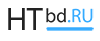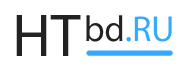Как разблокировать графический ключ на смартфоне, телефоне, планшете Android.
В операционной системе Android есть множество способов обезопасить информацию на устройстве от посторонних. Один из самых распространённых — блокировка экрана при помощи графического ключа. Однако часто пользователи вводят замысловатые комбинации, которые впоследствии забывают. И если это случилось с вами — не отчаивайтесь!
Ниже мы поделимся информацией, как разблокировать, графический ключ на Android. Данный способ поможет разблокировать любое устройство: телефон, смартфон (Samsung Galaxy, LG и др.) или планшет на Андроид ОС. Это легче чем убрать пароль при запуске Windows 10 и потребует минимальных технических знаний.
Способ 1: разблокировка графического пароля на телефоне Андроид через Wi-Fi.
Если ваш планшет или смартфон подключён к Wi-Fi, это очень хорошо. Вводите графический ключ неправильно до тех пор, пока рядом с ним не высветится надпись «Забыли пароль?». Кликните по ней и введите данные своего Google (Gmail, Play Market, Play Store) аккаунта. Если всё сделано правильно, система предложит вам сменить графический ключ, вовсе его отключить или выбрать другой способ блокировки устройства.
Способ 2: разряжаем аккумулятор для разблокировки Андроид.
Данный способ работает далеко не со всеми устройствами, однако стоит упоминания. В подавляющем большинстве девайсов всплывают оповещения, когда заряд аккумулятора близится к 0%. Вам нужно дождаться, пока ваш телефон или планшет разрядится, а потом через появившееся окно оповещения перейти в меню настроек и отключить графический ключ. Однако на некоторых устройствах, чтобы отключить ключ, его нужно сначала ввести.
Способ 3: удаление gesture key, графического ключа при входе в Андроид при помощи специальной программы.
Для разблокировки графического пароля, ключа при входе в телефон, смартфон на Андроид подойдёт программа «Adb Run». Скачайте её из Интернета, потом подключите своё устройство на Android к персональному компьютеру или ноутбуку по кабелю USB. Далее запустите утилиту и войдите в меню.
Учтите, что управление внутри программы осуществляется клавишами цифр и кнопкой «Enter». Выберите пункт «Unlock Gesture Key», а после — «Method 1». Если первый метод не подошёл, выберите «Method 2», суть которого заключается в обнулении всех данных, находящихся в папке /data/system.
Способ 4: Как убрать графический ключ при входе с помощью Hard Reset (100% рабочий метод для разблокировки всех устройств на Андроид).
Если все вышеперечисленные способы не помогли вам снять блокировку Андроид телефона, не спешите отчаиваться, ведь есть ещё один эффективный метод. Использовать его мы рекомендуем в крайнем случае, так как он удалит все ваши данные с устройства на Android. Тем не менее, если другие способы не помогают, можно пойти и на крайние меры.
Выключите свой телефон/планшет. Далее зажмите кнопку включения и кнопку понижения или повышения громкости (на всех устройствах по разному, поэтому экспериментируйте). После этого у вас должно запуститься меню Recovery. Оно управляется через кнопки понижения/увеличения громкости, однако не исключено, что на новом девайсе меню может быть сенсорным.
Найдите и выберите пункт «wipe data/factory reset». Далее всплывёт окошко, запрашивающее подтверждение действия, в котором следует выбрать «Yes — delete all user data». После этого устройство начнёт очищать данные с внутренней памяти. Когда очистка завершится, нажмите «reboot system now».
После этого ваш девайс перезагрузится, сбросив графический ключ. Надеемся, один из описанных выше способов разблокировки устройств с Андроид ОС помог вам, и вы снова можете пользоваться всеми функциями своего устройства.